So installieren Sie den AltStore und laden alternative Apps auf iOS herunter


Wenn Sie in der Vergangenheit neidisch auf Android-Nutzer und ihre Anpassungsfunktionen geschaut haben, haben Sie keine Angst. Der AltStore ist jetzt für iPhone-Nutzer in der EU und im EWR verfügbar. Auf diesem Marktplatz können Sie gegen eine geringe Jahresgebühr eine breite Auswahl an Apps herunterladen. Heute zeigen wir Ihnen, wie Sie den AltStore auf iOS verwenden und geben Ihnen alle wichtigen Informationen.
Was ist der AltStore?
Der AltStore ist, wie der Name schon sagt, ein alternativer Ort zum Herunterladen von Apps für Ihr iPhone. Es gibt ihn eigentlich schon seit einiger Zeit, aber vor iOS 17.4 mussten Sie die Einschränkungen von Apple umgehen.
Wenn Sie in der EU ansässig sind, können Sie ein AltStore-Abonnement für 1,50 € (1,65 $) pro Jahr zuzüglich Steuern erwerben.
Was können Sie im AltStore tun?
Zum Zeitpunkt des Schreibens dieses Artikels können Sie zwei Apps aus dem iOS AltStore herunterladen: Delta und Clip. Mit Delta können Sie Retro-Spiele auf Ihrem iPhone spielen, beispielsweise Skipp and Friends und Castle 64.
Clip ist ein Tool zur Verwaltung der Zwischenablage. Mit der App können Sie wichtige Textteile sowie Bilder und URLs ausschneiden, auf die Sie bei Bedarf schnell zugreifen möchten.
Dass es im AltStore im EWR kaum Apps gibt, ist nicht allzu überraschend. Der App Store ist viel etablierter und es wird wahrscheinlich lange dauern, bis Unternehmen ihre Tools für den AltStore entwickeln. In Zukunft werden jedoch wahrscheinlich weitere Apps hinzugefügt.
Zusätzlich zum Herunterladen von Apps können Sie auf Ihrem iPhone auch auf die neuesten AltStore-Neuigkeiten zugreifen.
So installieren Sie den AltStore auf Ihrem iPhone
Bevor Sie AltStore-Apps auf Ihrem iOS-Gerät verwenden können, müssen Sie sich für den AltStore selbst anmelden und ihn herunterladen. Die folgenden Schritte helfen Ihnen dabei.
1. Besuchen Sie die AltStore-Website .
2. Scrollen Sie nach unten, bis Sie „Downloads“ sehen, und wählen Sie unter „AltStore PAL“ die Zahlungsschaltfläche aus .
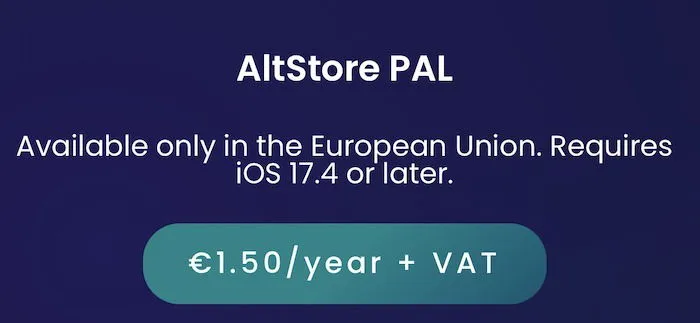
3. Geben Sie Ihre Zahlungsdetails ein.
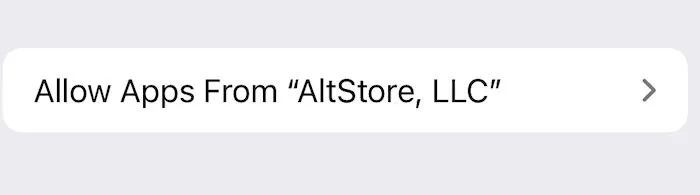
4. Gehen Sie zurück zur Webseite und laden Sie den AltStore herunter. Wenn nötig, drücken Sie erneut auf „Zulassen“ , um allen Apps die Berechtigung zu erteilen.
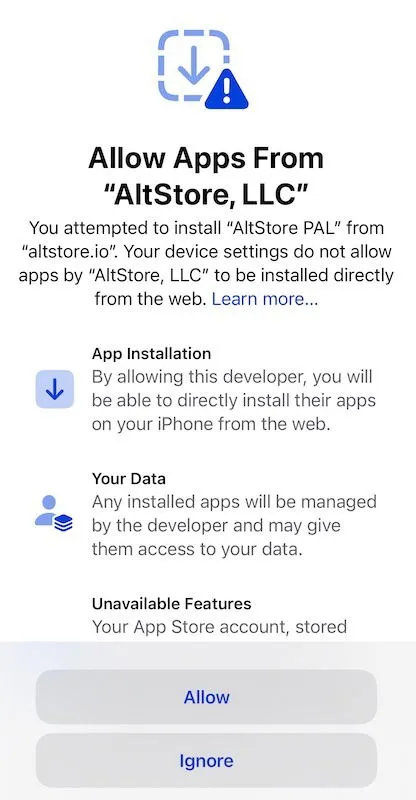
5. Bestätigen Sie, dass Sie AltStore installieren möchten.
Wenn Sie andere Bereiche Ihres Geräts anpassen möchten, können Sie mit Ihrem Sperrbildschirm beginnen.
So laden Sie Ihre AltStore-Apps herunter und verwenden sie
Das Herunterladen und Verwenden Ihrer AltStore-Apps ist fast identisch mit dem offiziellen App Store von Apple.
1. Gehen Sie zu der App, die Sie herunterladen möchten, und suchen Sie nach der Schaltfläche „KOSTENLOS“ (wenn es sich um eine kostenpflichtige App handelt, wird diese durch die Abonnementkosten ersetzt).
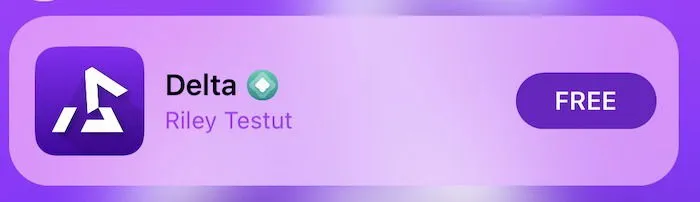
2. Bestätigen Sie, dass Sie die App herunterladen möchten, indem Sie „ [App-Name] installieren“ auswählen .
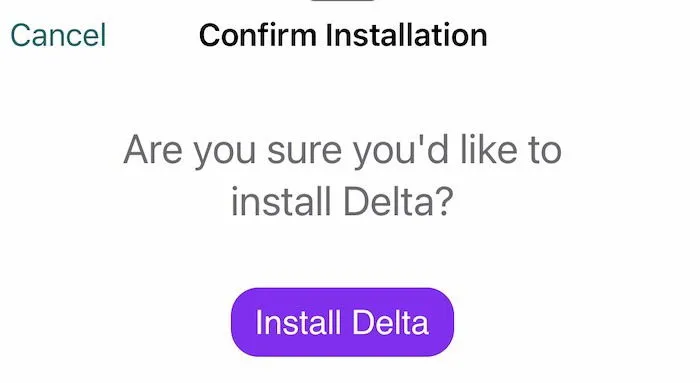
3. Warten Sie, bis die App heruntergeladen ist, und greifen Sie über Ihren Startbildschirm darauf zu.
Beachten Sie, dass Sie zu einem bestimmten Zeitpunkt maximal drei Apps aus dem AltStore aktiv haben können.
So installieren Sie den AltStore über Ihren Mac
Wenn Sie nicht in der EU leben, können Sie über die AltStore-Apps für Windows und Mac trotzdem alternative Apps auf Ihrem iPhone installieren. Im Gegensatz zu der Version, die Sie von Ihrem iPhone herunterladen können, ist diese kostenlos (Sie können auch die kostenlose Version von AltStore herunterladen, wenn Sie in der EU leben).
Hier sind die Schritte, die Sie für den Mac befolgen sollten:
1. Laden Sie AltServer auf Ihren Mac herunter.
2. Starten Sie AltServer. Es wird nun als Symbol in der Menüleiste angezeigt.

3. Verbinden Sie Ihr iPhone oder iPad mit Ihrem Computer und stellen Sie sicher, dass beide Geräte entsperrt sind. Wenn das Telefon oder iPad Sie auffordert, dem Computer zu „vertrauen“, tippen Sie auf „ Vertrauen “ , um fortzufahren.
4. Klicken Sie auf das AltStore-Symbol und wählen Sie „ AltStore installieren > [iPhone-Name]“ .
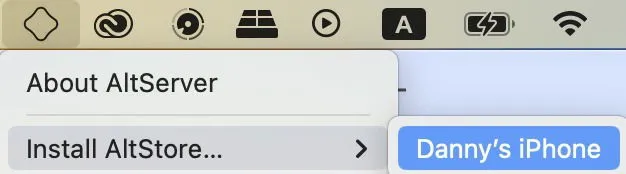
5. Gib deine Apple-ID-Anmeldedaten ein. Nach der Bestätigung wird dir der AltStore auf deinem iPhone angezeigt.
So installieren Sie den AltStore über Ihren Windows-Computer
Bevor Sie die Installation für Windows durchführen, müssen Sie sicherstellen, dass iTunes und iCloud installiert sind. Der wichtigste Schritt dabei ist, sicherzustellen, dass Sie die Software direkt von Apple und nicht aus dem Microsoft Store installieren. Sie können iTunes und iCloud hier herunterladen. Nachdem diese Downloads abgeschlossen sind, folgen Sie den nächsten Schritten.
1. Laden Sie AltServer für Windows herunter .
2. Extrahieren Sie die heruntergeladene Datei „AltInstaller.zip“ an einem beliebigen Ort auf Ihrem Desktop.
3. Doppelklicken Sie auf die Datei „setup.exe“ und fahren Sie mit den Installationsanweisungen fort.
4. Verbinden Sie Ihr iPhone oder iPad. Wie beim Mac müssen Sie möglicherweise auf „Vertrauen“ klicken , um fortzufahren.
5. Suchen Sie nach AltServer und wählen Sie „Als Administrator ausführen“ aus .
6. Öffnen Sie iTunes und aktivieren Sie das Kontrollkästchen neben „ Dieses iPhone über WLAN synchronisieren“ .
7. Gehen Sie zur AltStore-App und wählen Sie „AltStore installieren“ -> [Name Ihres iPhones] .
Geben Sie Ihre Apple-ID, E-Mail-Adresse und Ihr Passwort ein. Warten Sie ein paar Sekunden, dann sollte AltStore als App auf Ihrem Gerät erscheinen.
Das Herunterladen des AltStore auf Ihr iPhone ist unabhängig von Ihrem Standort sehr einfach
Wenn Sie in der EU oder im EWR ansässig sind, können Sie die PAL-Version des AltStore ganz einfach herunterladen. Mit 1,50 € pro Jahr ist sie auch sehr erschwinglich. Sie können den AltStore jedoch auch woanders herunterladen (allerdings müssen Sie Ihre Apps alle sieben Tage aktualisieren).
Es gibt noch viele andere interessante Möglichkeiten, Ihr iPhone individuell anzupassen, zum Beispiel durch die Erstellung von Safari-Profilen auf Ihrem Gerät.
Bildnachweis: DALL-E. Alle Screenshots von Danny Maiorca.



Schreibe einen Kommentar